Wählen Sie im Bereich Passiva ![]() und in weiterer Folge Todfallskosten aus.
und in weiterer Folge Todfallskosten aus.
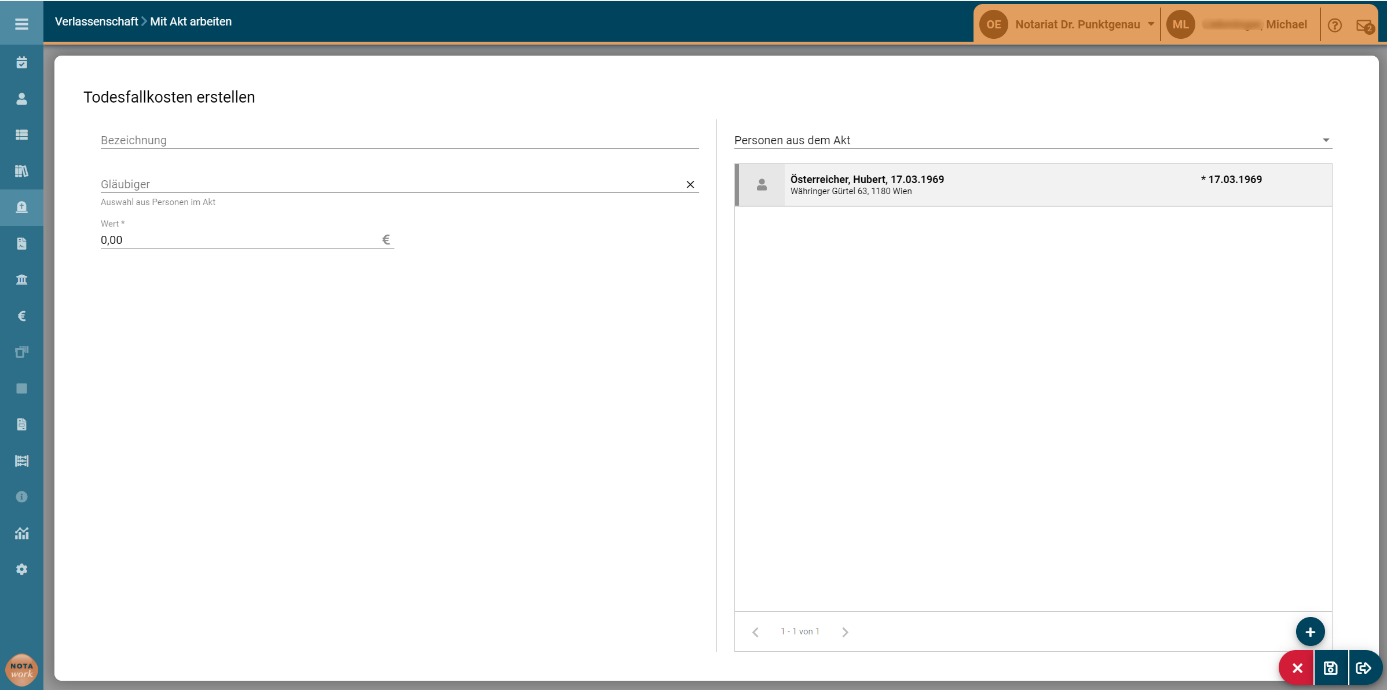
Abbildung 5-32: Verlassenschaft – Mit Akt arbeiten – Inventar – Todesfallkosten
Geben Sie ins Eingabefeld Bezeichnung eine entsprechende Benennung ein.
Im kombinierten Eingabe- und Auswahlfeld Gläubiger können Sie einen Gläubiger auswählen oder eingeben. Dafür finden Sie sämtliche Personen aus dem Verlassenschaftsakt in Form einer Liste angezeigt. Markieren Sie in der Auswahlliste jene Person, die Sie den Todesfallkosten zuordnen möchten. Wählen Sie ![]() . Die gewählte Person wird im kombinierten Eingabe- und Auswahlfeld Gläubiger angezeigt.
. Die gewählte Person wird im kombinierten Eingabe- und Auswahlfeld Gläubiger angezeigt.
Wenn Sie über ![]() Alle Personen wählen, geben Sie ins Eingabefeld Suche die ersten Buchstaben des Namens des Gläubigers ein, den Sie suchen möchten. Die Liste der angezeigten Personen reduziert sich dementsprechend. Je mehr Buchstaben Sie vom Namen eingeben, desto kürzer wird die Auswahlliste.
Alle Personen wählen, geben Sie ins Eingabefeld Suche die ersten Buchstaben des Namens des Gläubigers ein, den Sie suchen möchten. Die Liste der angezeigten Personen reduziert sich dementsprechend. Je mehr Buchstaben Sie vom Namen eingeben, desto kürzer wird die Auswahlliste.
Sofern Ihre zuzuweisende Person bisher nicht vorhanden ist, können Sie mit ![]() die Dialogmaske Person anlegen öffnen, um eine noch nicht vorhandene Person anzulegen (siehe dazu Kapitel 2.1. Person anlegen). Mit
die Dialogmaske Person anlegen öffnen, um eine noch nicht vorhandene Person anzulegen (siehe dazu Kapitel 2.1. Person anlegen). Mit ![]() Person editieren öffnet sich die Dialogmaske Person editieren der auszuwählenden oder zugewiesenen Person fürs Bearbeiten der vorhandenen Daten.
Person editieren öffnet sich die Dialogmaske Person editieren der auszuwählenden oder zugewiesenen Person fürs Bearbeiten der vorhandenen Daten.
Geben Sie ins Eingabefeld Wert den Betrag (in Euro) ein.
Mit ![]() haben Sie die Möglichkeit, die Dialogmaske Todesfallkosten erstellen mit den neu angelegten Daten zu speichern und zu schließen. Mit
haben Sie die Möglichkeit, die Dialogmaske Todesfallkosten erstellen mit den neu angelegten Daten zu speichern und zu schließen. Mit ![]() können Sie die Bearbeitung beenden und kehren in den Ordner Verlassenschaft > Mit Akt arbeiten zurück. Sofern Sie bereits Daten eingegeben haben und
können Sie die Bearbeitung beenden und kehren in den Ordner Verlassenschaft > Mit Akt arbeiten zurück. Sofern Sie bereits Daten eingegeben haben und ![]() wählen, erfolgt eine Sicherheitsabfrage.
wählen, erfolgt eine Sicherheitsabfrage.
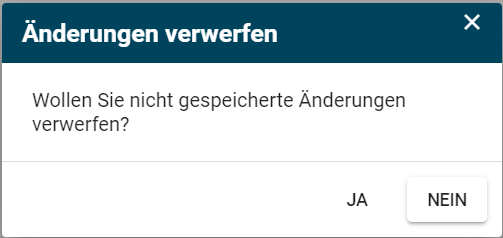
Abbildung 5-33: Verlassenschaft – Mit Akt arbeiten – Änderungen verwerfen
Wählen Sie ![]() , wenn Sie bereits erfasste Daten speichern möchten. Sie kehren in die Dialogmaske Todesfallkosten erstellen zurück und können Ihre bereits erfassten Daten speichern. Wählen Sie
, wenn Sie bereits erfasste Daten speichern möchten. Sie kehren in die Dialogmaske Todesfallkosten erstellen zurück und können Ihre bereits erfassten Daten speichern. Wählen Sie ![]() , wenn Sie die bereits erfassten Daten nicht speichern möchten. Sie kehren in den Ordner Verlassenschaft > Mit Akt arbeiten zurück.
, wenn Sie die bereits erfassten Daten nicht speichern möchten. Sie kehren in den Ordner Verlassenschaft > Mit Akt arbeiten zurück.